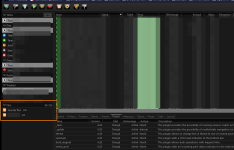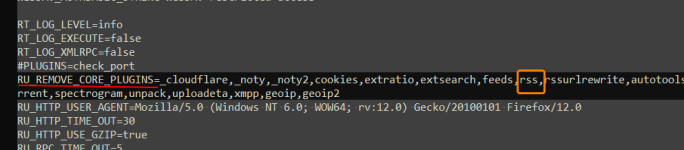Salut,
Pour inclure tes dossiers, tu peux le faire directement dans le compose. a voir si tu a pris le compose ici ou celui du tuto openvpn, les deux ne sont pas organisé de la meme façon, il faudra que je rectifie cela.
Dans la partie :
Il te faut rajouter dans les volumes, un chemin vers ton dossiers de média, tu fera de meme pour radarr, sonarr, ...
Si tu as :
Alors il faut personnaliser les variables FILMS et SERIES dans le .env et re-créer le tout
Mais tu peu aussi les déclarer directement :
Exemple
Pour inclure tes dossiers, tu peux le faire directement dans le compose. a voir si tu a pris le compose ici ou celui du tuto openvpn, les deux ne sont pas organisé de la meme façon, il faudra que je rectifie cela.
Dans la partie :
Code:
rtorrent-rutorrent:
[...]
volumes:Il te faut rajouter dans les volumes, un chemin vers ton dossiers de média, tu fera de meme pour radarr, sonarr, ...
Si tu as :
Code:
- ${FILMS}:/media/film
- ${SERIES}:/media/seriesAlors il faut personnaliser les variables FILMS et SERIES dans le .env et re-créer le tout
Mais tu peu aussi les déclarer directement :
Exemple
Code:
- /srv/dev-xxx/films:/media/film
- /srv/dev-xxx/series:/media/series